7.1.7 实例——接口
本例创建的法兰类零件——接口,如图7-26所示。
思路分析
接口零件主要起传动、连接、支撑、密封等作用。其主体为回转体或其他平板型实体,厚度方向的尺寸比其他两个方向的尺寸小,其上常有凸台、凹坑、螺孔、销孔、轮辐等局部结构。由于接口要和一段圆环焊接,所以其根部采用压制后再使用铣刀加工圆弧沟槽的方法加工。接口的基本创建过程如图7-27所示。

图7-26 接口
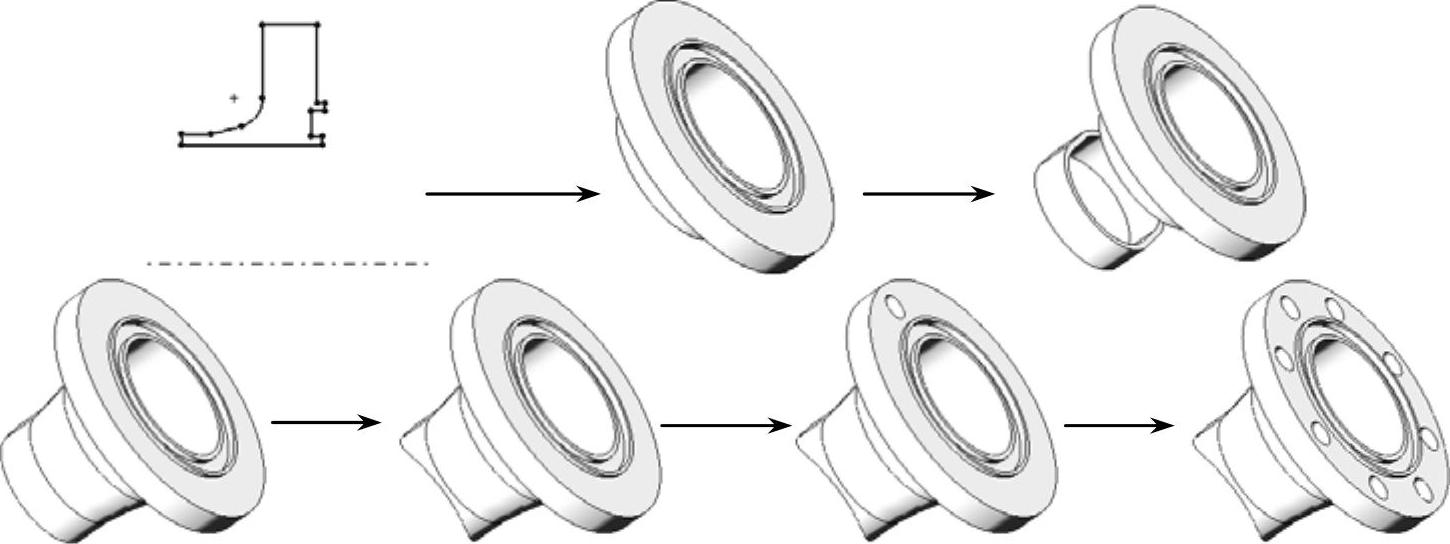
图7-27 接口绘制流程图
参见光盘
光盘\动画演示\第7章\接口.avi
创建步骤
1.创建接口基体端部特征
(1)新建文件。启动SolidWorks 2012,单击“标准”工具栏中的 (新建)按钮,或选择菜单栏中的“文件”→“新建”命令,在弹出的“新建SolidWorks文件”对话框中,单击
(新建)按钮,或选择菜单栏中的“文件”→“新建”命令,在弹出的“新建SolidWorks文件”对话框中,单击 (零件)按钮,然后单击“确定”按钮,创建一个新的零件文件。
(零件)按钮,然后单击“确定”按钮,创建一个新的零件文件。
(2)新建草图。在“FeatureManager设计树”中选择“前视基准面”作为草图绘制基准面,单击“草图”工具栏中的 (草图绘制)按钮,创建一张新草图。
(草图绘制)按钮,创建一张新草图。
(3)绘制草图。单击“草图”工具栏中的 (中心线)按钮,或选择菜单栏中的“工具”→“草图绘制实体”→“中心线”命令,过坐标原点绘制一条水平中心线作为基体旋转的旋转轴;然后单击
(中心线)按钮,或选择菜单栏中的“工具”→“草图绘制实体”→“中心线”命令,过坐标原点绘制一条水平中心线作为基体旋转的旋转轴;然后单击 (直线)按钮,绘制接口轮廓草图。单击“尺寸/几何关系”工具栏中的
(直线)按钮,绘制接口轮廓草图。单击“尺寸/几何关系”工具栏中的 (智能尺寸)按钮,或选择菜单栏中的“工具”→“标注尺寸”→“智能尺寸”命令,为草图添加尺寸标注,如图7-28所示。
(智能尺寸)按钮,或选择菜单栏中的“工具”→“标注尺寸”→“智能尺寸”命令,为草图添加尺寸标注,如图7-28所示。
(4)创建接口基体端部实体。单击“特征”工具栏中的 (旋转凸台/基体)按钮,或选择菜单栏中的“插入”→“凸台/基体”→“旋转”命令,弹出“旋转”属性管理器;SolidWorks会自动将草图中唯一的一条中心线作为旋转轴,设置旋转类型为“给定深度”,在
(旋转凸台/基体)按钮,或选择菜单栏中的“插入”→“凸台/基体”→“旋转”命令,弹出“旋转”属性管理器;SolidWorks会自动将草图中唯一的一条中心线作为旋转轴,设置旋转类型为“给定深度”,在 (角度)文本框中输入“360”,其他选项设置如图7-29所示,单击
(角度)文本框中输入“360”,其他选项设置如图7-29所示,单击 (确定)按钮,生成接口基体端部实体。
(确定)按钮,生成接口基体端部实体。
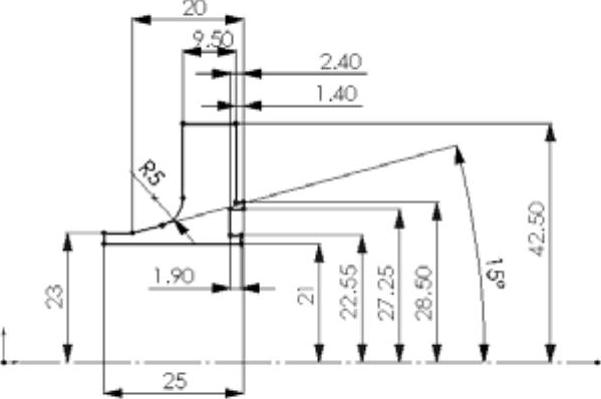
图7-28 绘制草图并标注尺寸

图7-29 创建接口基体端部实体
2.创建接口根部特征
接口根部的长圆段是从距法兰密封端面40mm处开始的,所以这里要先创建一个与密封端面相距40mm的参考基准面。
(1)创建基准面。单击“参考几何体”工具栏中的 (基准面)按钮,弹出“基准面”属性管理器;在
(基准面)按钮,弹出“基准面”属性管理器;在 (参考实体)选项框中选择接口的密封面作为参考平面,在
(参考实体)选项框中选择接口的密封面作为参考平面,在 (偏移距离)文本框中输入“40”,勾选“反转”复选框,其他选项设置如图7-30所示,单击
(偏移距离)文本框中输入“40”,勾选“反转”复选框,其他选项设置如图7-30所示,单击 (确定)按钮,创建基准面。
(确定)按钮,创建基准面。
(2)新建草图。选择生成的基准面,单击“草图”工具栏中的 (草图绘制)按钮,在其上新建一张草图。
(草图绘制)按钮,在其上新建一张草图。
(3)绘制草图。单击“草图”工具栏中的 (直槽口)按钮和
(直槽口)按钮和 (智能尺寸)按钮,绘制根部的长圆段草图并标注,结果如图7-31所示。
(智能尺寸)按钮,绘制根部的长圆段草图并标注,结果如图7-31所示。
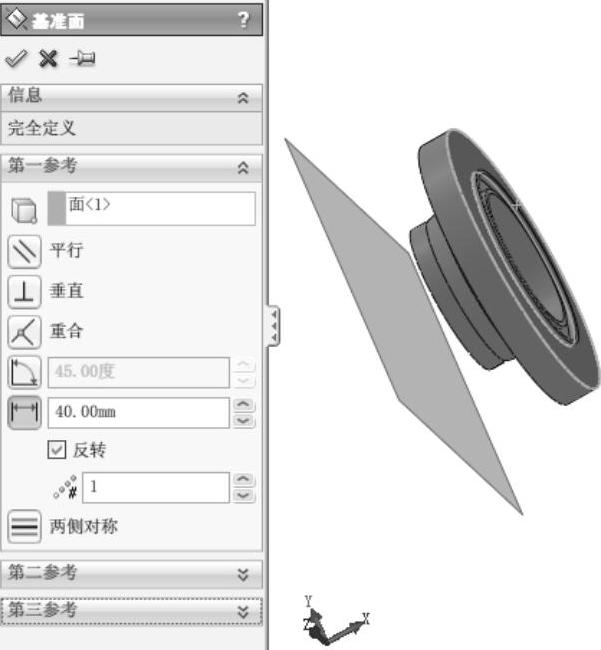
图7-30 创建基准面
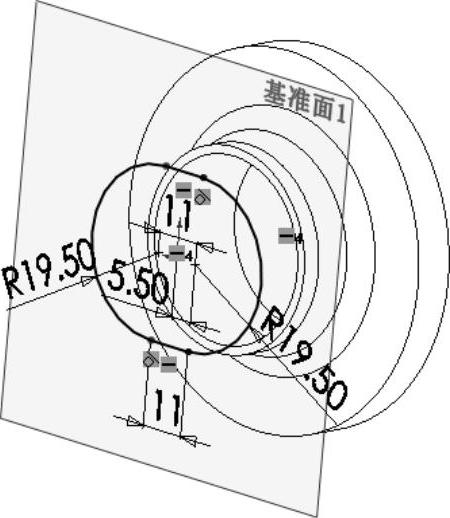
图7-31 绘制草图
(4)拉伸实体。单击“特征”工具栏中的 (拉伸凸台/基体)按钮,或选择菜单栏中的“插入”→“凸台/基体”→“拉伸”命令,弹出“凸台-拉伸”属性管理器。
(拉伸凸台/基体)按钮,或选择菜单栏中的“插入”→“凸台/基体”→“拉伸”命令,弹出“凸台-拉伸”属性管理器。
(5)设置拉伸方向和深度。单击 (反向)按钮,使根部向外拉伸,指定拉伸类型为“单向”,在
(反向)按钮,使根部向外拉伸,指定拉伸类型为“单向”,在 (深度)文本框中设置拉伸深度为12mm。
(深度)文本框中设置拉伸深度为12mm。
(6)生成接口根部特征。勾选“薄壁特征”复选框,在“薄壁特征”面板中单击 (反向)按钮,使薄壁的拉伸方向指向轮廓内部,选择拉伸类型为“单向”,在
(反向)按钮,使薄壁的拉伸方向指向轮廓内部,选择拉伸类型为“单向”,在 (厚度)文本框中输入“2”,其他选项设置如图7-32所示,单击
(厚度)文本框中输入“2”,其他选项设置如图7-32所示,单击 (确定)按钮,生成接口根部特征。
(确定)按钮,生成接口根部特征。
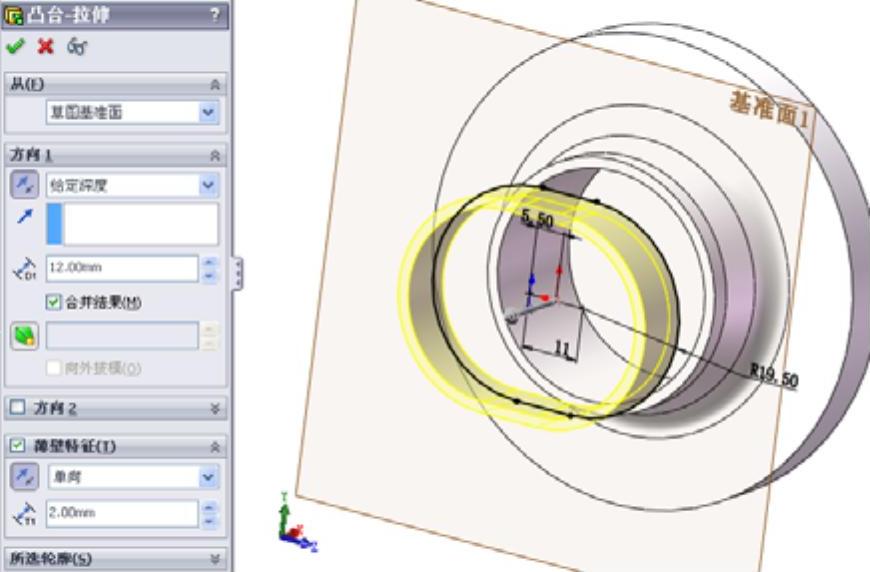
图7-32 生成法兰盘根部特征
3.创建长圆段与端部的过渡段
(1)选择放样工具。单击“特征”工具栏中的 (放样凸台/基体)按钮,或选择菜单栏中的“插入”→“凸台/基体”→“放样”命令,系统弹出“放样”属性管理器。
(放样凸台/基体)按钮,或选择菜单栏中的“插入”→“凸台/基体”→“放样”命令,系统弹出“放样”属性管理器。
(2)生成放样特征。选择接口基体端部的外扩圆作为放样的一个轮廓,在“Feature Manager设计树”中选择刚绘制的“草图2”作为放样的另一个轮廓;勾选“薄壁特征”复选框,展开“薄壁特征”面板,单击 (反向)按钮,使薄壁的拉伸方向指向轮廓内部,选择拉伸类型为“单向”,在
(反向)按钮,使薄壁的拉伸方向指向轮廓内部,选择拉伸类型为“单向”,在 (厚度)文本框中输入“2”,其他选项设置如图7-33所示,单击
(厚度)文本框中输入“2”,其他选项设置如图7-33所示,单击 (确定)按钮,创建长圆段与基体端部圆弧段的过渡特征。
(确定)按钮,创建长圆段与基体端部圆弧段的过渡特征。

图7-33 生成放样特征
4.创建接口根部的圆弧沟槽
(1)新建草图。在“FeatureManager设计树”中选择“前视基准面”作为草图绘制基准面,单击“草图”工具栏中的 (草图绘制)按钮,在其上新建一张草图。单击“标准视图”工具栏中的
(草图绘制)按钮,在其上新建一张草图。单击“标准视图”工具栏中的 (正视于)按钮,使视图方向正视于草图平面。
(正视于)按钮,使视图方向正视于草图平面。
(2)绘制中心线。单击“草图”工具栏中的 (中心线)按钮,或选择菜单栏中的“工具”→“草图绘制实体”→“中心线”命令,过坐标原点绘制一条水平中心线。
(中心线)按钮,或选择菜单栏中的“工具”→“草图绘制实体”→“中心线”命令,过坐标原点绘制一条水平中心线。
(3)绘制圆。单击“草图”工具栏中的 (圆)按钮,或选择菜单栏中的“工具”→“草图绘制实体”→“圆”命令,绘制一圆心在中心线上的圆。
(圆)按钮,或选择菜单栏中的“工具”→“草图绘制实体”→“圆”命令,绘制一圆心在中心线上的圆。
(4)标注尺寸。单击“尺寸/几何关系”工具栏中的 (智能尺寸)按钮,或选择菜单栏中的“工具”→“标注尺寸”→“智能尺寸”命令,标注圆的直径为48mm。
(智能尺寸)按钮,或选择菜单栏中的“工具”→“标注尺寸”→“智能尺寸”命令,标注圆的直径为48mm。
(5)添加“重合”几何关系。单击“尺寸/几何关系”工具栏中的 (添加几何关系)按钮,弹出“添加几何关系”属性管理器;为圆和接口根部的角点添加“重合”几何关系,如图7-34所示,定位圆的位置。
(添加几何关系)按钮,弹出“添加几何关系”属性管理器;为圆和接口根部的角点添加“重合”几何关系,如图7-34所示,定位圆的位置。
(6)拉伸切除实体。单击“特征”工具栏中的 (拉伸切除)按钮,或选择菜单栏中的“插入”→“切除”→“拉伸”命令,弹出“切除-拉伸”属性管理器。
(拉伸切除)按钮,或选择菜单栏中的“插入”→“切除”→“拉伸”命令,弹出“切除-拉伸”属性管理器。
(7)创建根部的圆弧沟槽。在“切除-拉伸”属性管理器中设置切除终止条件为“两侧对称”,在 (深度)文本框中输入“100”,其他选项设置如图7-35所示,单击
(深度)文本框中输入“100”,其他选项设置如图7-35所示,单击 (确定)按钮,生成根部的圆弧沟槽。
(确定)按钮,生成根部的圆弧沟槽。
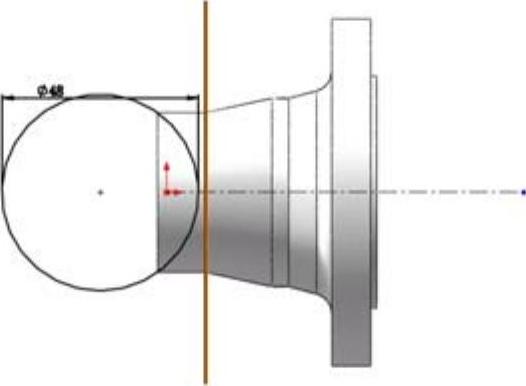
图7-34 添加“重合”几何关系
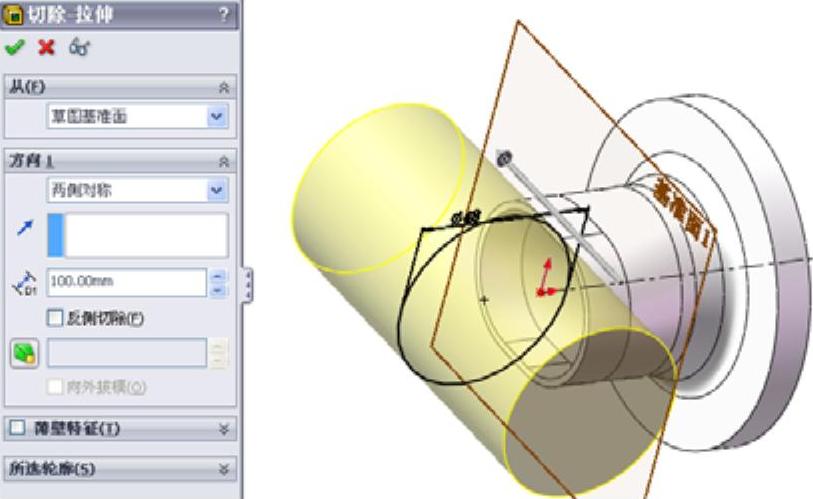
图7-35 创建根部的圆弧沟槽
5.创建接口螺栓孔
(1)新建草图。选择接口的基体端面,单击“草图”工具栏中的 (草图绘制)按钮,在其上新建一张草图。单击“标准视图”工具栏中的
(草图绘制)按钮,在其上新建一张草图。单击“标准视图”工具栏中的 (正视于)按钮,使视图方向正视于草图平面。
(正视于)按钮,使视图方向正视于草图平面。
(2)绘制构造线。单击“草图”工具栏中的 (圆)按钮,或选择菜单栏中的“工具”→“草图绘制实体”→“圆”命令,利用SolidWorks的自动跟踪功能绘制一个圆,使其圆心与坐标原点重合,在“圆”属性管理器中勾选“作为构造线”复选框,将圆设置为构造线,如图7-36所示。
(圆)按钮,或选择菜单栏中的“工具”→“草图绘制实体”→“圆”命令,利用SolidWorks的自动跟踪功能绘制一个圆,使其圆心与坐标原点重合,在“圆”属性管理器中勾选“作为构造线”复选框,将圆设置为构造线,如图7-36所示。
(3)标注尺寸。单击“尺寸/几何关系”工具栏中的 (智能尺寸)按钮,或选择菜单栏中的“工具”→“标注尺寸”→“智能尺寸”命令,标注圆的直径为70mm。
(智能尺寸)按钮,或选择菜单栏中的“工具”→“标注尺寸”→“智能尺寸”命令,标注圆的直径为70mm。
(4)绘制圆。单击“草图”工具栏中的 (圆)按钮,或选择菜单栏中的“工具”→“草图绘制实体”→“圆”命令,利用SolidWorks的自动跟踪功能绘制一圆,使其圆心落在所绘制的构造圆上,并且其X坐标值为0。
(圆)按钮,或选择菜单栏中的“工具”→“草图绘制实体”→“圆”命令,利用SolidWorks的自动跟踪功能绘制一圆,使其圆心落在所绘制的构造圆上,并且其X坐标值为0。
(5)拉伸切除实体。单击“特征”工具栏中的 (拉伸切除)按钮,或选择菜单栏中的“插入”→“切除”→“拉伸”命令,弹出“切除-拉伸”属性管理器;设置切除的终止条件为“完全贯穿”,其他选项设置如图7-37所示,单击
(拉伸切除)按钮,或选择菜单栏中的“插入”→“切除”→“拉伸”命令,弹出“切除-拉伸”属性管理器;设置切除的终止条件为“完全贯穿”,其他选项设置如图7-37所示,单击 (确定)按钮,创建一个接口螺栓孔。
(确定)按钮,创建一个接口螺栓孔。
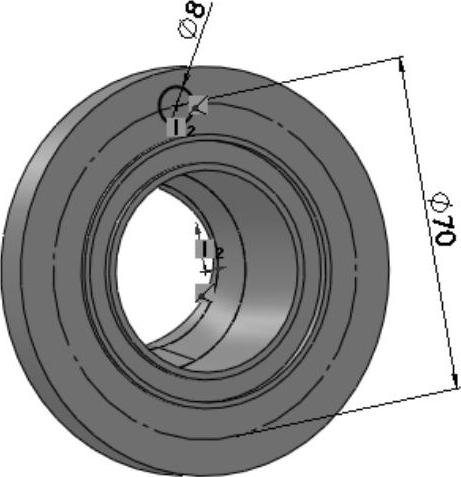
图7-36 设置圆为构造线
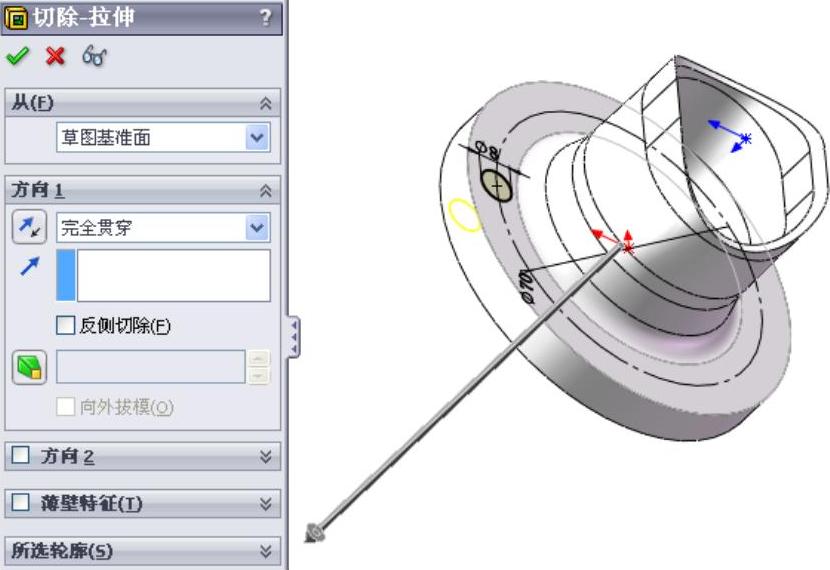
图7-37 拉伸切除实体
(6)显示临时轴。选择菜单栏中的“视图”→“临时轴”命令,显示模型中的临时轴,为进一步阵列特征做准备。
(7)阵列螺栓孔。单击“特征”工具栏中的 (圆周阵列)按钮,或选择菜单栏中的“插入”→“阵列/镜像”→“圆周阵列”命令,弹出“圆周阵列”属性管理器;在绘图区选择法兰盘基体的临时轴作为圆周阵列的阵列轴,在
(圆周阵列)按钮,或选择菜单栏中的“插入”→“阵列/镜像”→“圆周阵列”命令,弹出“圆周阵列”属性管理器;在绘图区选择法兰盘基体的临时轴作为圆周阵列的阵列轴,在 (角度)文本框中输入“360”,在
(角度)文本框中输入“360”,在 (实例数)文本框中输入“8”,勾选“等间距”复选框,在绘图区选择步骤(5)中创建的螺栓孔,其他选项设置如图7-38所示,单击
(实例数)文本框中输入“8”,勾选“等间距”复选框,在绘图区选择步骤(5)中创建的螺栓孔,其他选项设置如图7-38所示,单击 (确定)按钮,完成螺栓孔的圆周阵列。
(确定)按钮,完成螺栓孔的圆周阵列。
(8)保存文件。单击“标准”工具栏中的 (保存)按钮,将零件保存为“接口.sldprt”。使用旋转观察功能观察零件图,最终效果如图7-39所示。
(保存)按钮,将零件保存为“接口.sldprt”。使用旋转观察功能观察零件图,最终效果如图7-39所示。

图7-38 阵列螺栓孔

图7-39 接口的最终效果
